5 beste videoredigeringsprogrammer voor contentmaakers 2024
Er zijn honderden videobewerkingssoftware die je kunt downloaden. Als je echter een goede indruk wilt achterlaten op je kijkers, dan heb je software nodig die gebruiksvriendelijk is, zodat je veel goede content kunt maken, en professionele videobewerkingstools heeft, zodat je de beste resultaten kunt behalen. Het gebruik van minderwaardige software kan een grote impact hebben op je lijst met volgers en of mensen op je video klikken of verder scrollen.
Na het testen van tientallen gratis en betaalde videobewerkingssoftware, heb ik vijf beste programma’s gevonden met de noodzakelijke functies om kwalitatieve video’s te produceren. Adobe Premiere Pro behaalde van deze selectie de beste score tijdens mijn tests. Het programma heeft meerdere bewerkingsstijlen, AI-functies voor het automatisch aanpassen van videoafmetingen, een grote verzameling van speciale effecten en meer, wat ik verderop zal bespreken. Je kunt zelfs deze link gebruiken om Adobe Premiere Pro zeven dagen gratis te gebruiken, zodat je de mogelijkheid hebt om de app zelf uit te testen zonder verplichtingen en de geavanceerde functies te gebruiken.
Probeer Adobe Premiere Pro 7 dagen gratis uit!
Beknopte gids: vijf beste videobewerkingssoftware in 2024
- Adobe Premiere Pro: professionele bewerkingstools, geavanceerde audio- en videoeffecten, AI-tools voor snelle aanpassingen en integratie met andere Adobe Creative Cloud-apps. Probeer Adobe Premiere Pro zeven dagen gratis uit.
- CyberLink PowerDirector: multi-track tijdlijn, productie voor meerdere platformen, bevat rechtenvrije bibliotheek met stockvideo’s en geluidseffecten, maar heeft geen geavanceerde motion graphics en visuele effecten.
- Movavi Video Editor: intuïtieve versleepinterface, geavanceerde kleurcorrectietools en ingebouwde mediabibliotheek, maar mist realtime samenwerkingstools.
- Avid Media Composer: niet lineaire bewerkingstracks, compatibel met exporteren van video’s tot 8K en HDR, maar heeft niet een grote verzameling van basiseffecten.
- VEGAS Pro: stabilisatie voor schuddende video, makkelijke verwijdering van ongewenste geluiden en audiobewerking met Sound Forge, maar de opties voor exporteren zijn beperkt.
De beste videobewerkingssoftware – beoordeeld en getest in 2024
1. Adobe Premiere Pro: professionele bewerkingstools, geavanceerde effecten en AI-technologie
- Vier videobewerkingsstijlen die soepele multi-trackvideo’s creëren.
- Geavanceerde audio- en videoeffecten, waaronder kleurcorrectie en -indeling.
- Grote verzameling van video-overgangen en speciale effecten.
- Bewerking voor meerdere camerahoeken synchroniseert clips automatisch op basis van meerdere factoren.
- Je kunt Premiere Pro zeven dagen gratis uitproberen!
Ik was erg onder de indruk van de uitgebreide functies en opties van Adobe Premiere Pro. Nadat ik mijn videoclips, geluiden en andere mediabestanden naar het dashboard geüpload had, sorteerde ik ze op het multi-track bewerkingsbord. Premiere Pro heeft vier primaire bewerkingssoorten om ervoor te zorgen dat ik een strakke video zonder lege ruimtes heb. Deze worden Slip, Slide, Ripple en Roll genoemd.
Ik vond de Slip- en Slide-tools handig tijdens het aanpassen van een van de videoclips op mijn bewerkingsbord. Slip verandert de In- en Out-punten van de start- en eindframes van videosegmenten zonder de lengte van de video te veranderen. Ik gebruik Slide om videoclips te verplaatsen, wat automatisch alle video’s trimt die overlappen op verschillende tracks.

Roll en Ripple zijn bedoeld om extra ruimtes tussen clips te verwijderen. Het voornaamste verschil is dat Roll het proces van het trimmen van de In- en Out-punten van een video vereenvoudigt zonder de lengte van de clips aan te passen, terwijl Ripple de gaten verwijderd die ontstaan zijn door bewerkingen.
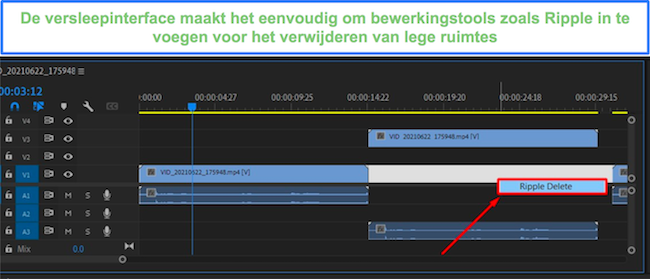
De Ripple-tool verwijdert de gaten tussen videoclips
Met meer dan veertig video-overgangen die toegevoegd zijn aan de effectenbibliotheek, weet ik dat mijn video’s er goed uitzien tijdens het schakelen tussen videoclips en het beste is dat je dit erg makkelijk kunt doen. Premiere Pro gebruikt een eenvoudige versleepinterface. Ik opende de Transition-map en voegde deze toe aan het begin of einde van een clip. Er is een voorbeeldscherm, zodat ik precies kan zien hoe de overgang eruitziet met mijn video.
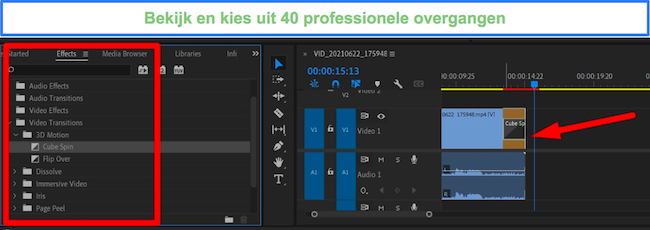
Ik vond de videoeffecten, zoals het stabiliseren van een video, aanpassen van de belichting, toevoegen of verwijderen van kleuren en een nuttige transformatietool, waardevolle tools om mijn video de gewenste look te geven.
Nog een cruciale functie van Premiere Pro is de ondersteuning voor meerdere camerahoeken. Dit maakt het eenvoudig om te wisselen tussen verschillende camerahoeken tijdens het bewerken, wat me meer controle geeft over het eindresultaat. Of ik nu werk met beeldmateriaal van meerdere camera’s of moet wisselen tussen verschillende shots, Premiere Pro maakt het eenvoudig om de gewenste resultaten te bereiken.
Wanneer je klaar bent met de videobewerking, kun je kiezen uit een uitgebreide verzameling van opties voor het exporteren van je video. Naast de verschillende indelingen voor videokwaliteit of werken met 3D-video’s en 360-graden video’s, kun je de Auto Reframe-functie gebruiken om de videoafmetingen automatisch aan te passen aan verschillende platformen en apparaten, zoals Facebook, TikTok, Instagram, verticale of horizontale platformen en meer.
Aangezien Premiere Pro onderdeel is van de Adobe Creative Cloud zijn er verschillende realtime samenwerkingstools, waaronder meerdere personen die samen aan dezelfde clip werken. Ik kon ook verschillende Adobe-apps verbinden om naadloos aanvullende elementen aan mijn video’s toe te voegen zonder de interface van Premiere Pro te verlaten. Deze integratie stroomlijnt de werkstroom en bespaart tijd, waardoor het makkelijker is voor gebruikers om op hun creatieve visie te focussen.
Je kunt Adobe Premiere Pro zeven dagen gratis uitproberen. Hoewel ik mijn creditcard nodig had om mijn account te verifiëren, werd er niks in rekening gebracht omdat ik mijn account annuleerde via het dashboard voor gebruikers.
Probeer Adobe Premiere Pro 7 dagen gratis uit!
2. CyberLink PowerDirector: krachtige videobewerkingstools met ondersteuning voor 360-graden video’s
- Geavanceerde functies bestaan uit motion graphics en animatie voor keyframes.
- Uiteenlopende opties voor exporteren, waaronder 4K- en HD-resolutie.
- Naadloze integratie met populaire sociale mediaplatformen, waaronder YouTube en Instagram.
- Gratis proef van dertig dagen zonder dat een creditcard vereist is.
CyberLink PowerDirector is een krachtige en diverse videobewerkingssoftware met een uitgebreid aanbod van geavanceerde tools die je helpen om kwalitatieve video’s te creëren. Het maakt niet uit of je een professionele filmmaker, een contentmaker of een influencer bent of gewoon voor de lol video’s maakt, PowerDirector heeft de tools die je nodig hebt om de look en het gevoel te bereiken dat je wilt.
Een van de grootste pluspunten van PowerDirector is de gebruiksvriendelijke interface. Het intuïtieve ontwerp en het gebruiksgemak van de software maken het programma toegankelijk voor ervaren en beginnende bewerkers, zodat je snel kunt beginnen met je videobewerkingsprojecten. De interface is goed ontworpen en eenvoudig, zodat je kunt focussen op je creatieve visie in plaats van te navigeren door ingewikkelde menu’s en instellingen.
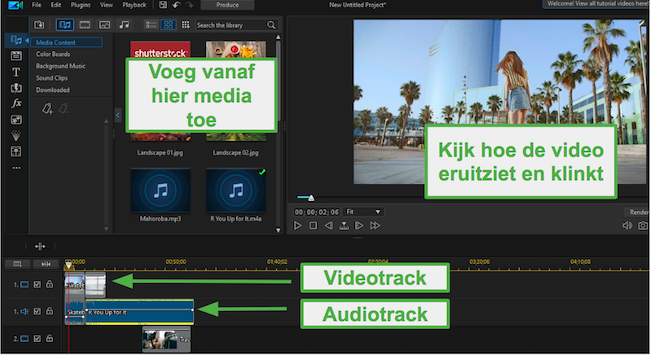
Voordat je je video bewerkt kun je bij CyberLink PowerDirector kiezen uit verschillende werkstationmodi. De tijdlijnstijl is de standaardoptie, maar je kunt ook wijzigen naar een storyboard, diashowmaker of de automatische modus gebruiken, zodat dit bij je gewenste bewerkingsstijl past.
CyberLink PowerDirector heeft verschillende hoofdfuncties die ik erg handig vond tijdens het bewerken van mijn video’s:
- Grote bibliotheek met stock mediabestanden: ik kon verschillende geluidseffecten, muziekachtergronden en videoclips toevoegen om de look en het gevoel van de video professioneler te maken.
- Chroma key-achtergrond: door gebruik te maken van een chroma key of groen scherm, kon ik een achtergrond toevoegen waardoor het leek of mijn video ergens anders opgenomen was.
- Picture-in-picture collage: ik gebruikte de PiP-bewerkingsfunctie om mijn video op te delen in kleinere rasters of vakken. Vervolgens kon ik elke foto apart bewerken via de videocollage-ontwerper.
- Inlevende 360-degree videobewerking: ik had de optie om VR-video’s te bewerken met de gespecialiseerde tools die vereist zijn om 360-graden video’s te produceren.
Hoewel CyberLink PowerDirector veel eenvoudige functies heeft, vond ik de videohandleidingen en tips van de actieve gemeenschap erg nuttig toen ik geavanceerde bewerkingstechnieken ging gebruiken.
Ik was tevreden met de opties voor exporteren die beschikbaar zijn bij CyberLink PowerDirector. Ik kon kiezen uit een standaard 2D-bestandsindeling, rechtstreeks publiceren op een online bron, aanpassen voor verschillende apparaten of kiezen voor de 3D-optie.
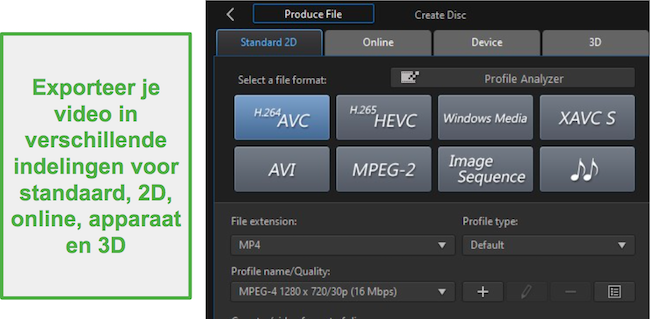
CyberLink PowerDirector heeft een gratis proef van dertig dagen waar geen creditcard voor vereist is, wat meer dan voldoende tijd is om een aantal video’s te bewerken en produceren. Je krijgt onbeperkt toegang tot alle geavanceerde functies om een aantal taken af te ronden en om te zien of het programma bij je behoeften voor videobewerking past.
Probeer CyberLink PowerDirector 30 dagen gratis uit!
3. Movavi Video Editor: uiteenlopende bewerkingstools, zoals videoclips splitsen, samenvoegen en trimmen
- Neem audio en videoclips rechtstreeks van je computer op.
- Tools om makkelijk schuddende beelden en ongewenste achtergrondgeluiden te verwijderen.
- Grote verzameling van filters, titeloverlappingen, overgangen en stickers.
- Gratis proef van zeven dagen voor nieuwe gebruikers.
Movavi Video Editor Plus is erg goed in het combineren van gebruiksgemak met kwalitatieve videobewerkingstools. De tools zijn eenvoudig om te leren en ik had geen ervaring nodig om aan de slag te gaan. De hele interface heeft een versleepstijl en alle hoofdtools bevinden zich op het multi-track bewerkingsbord.
De tools bestaan uit het splitsen of snijden van video’s, draaien en bijsnijden van clips, stickers toevoegen, tekstoverlapping en gebruiksvriendelijke Chroma Key-effecten.
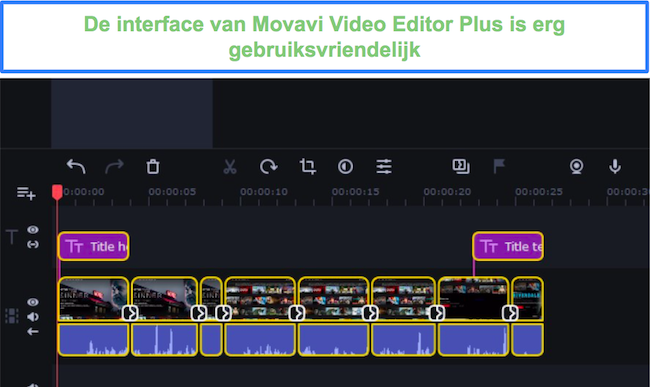
Nadat ik de videoclips geüpload had naar mijn Movavi-dashboard, profiteerde ik van de AI-tools om de kwaliteit van de videoclip te verbeteren. De software kon schuddend beeld verminderen of verwijderen, stabiliteit toevoegen en de focus van de clip verbeteren. Andere functies bestaan uit het verwijderen van ongewenste geluiden en automatische synchronisatie van het geluid en de video, welke allemaal de kwaliteit van mijn video’s verbeteren.
Nog een functie die ik fijn vond is de mediabibliotheek en de effectenwinkel in het venster links. Dit is waar ik kant-en-klare intro’s voor video’s, honderden stickers, emoji’s, videoclips, overgangen en foto’s vond die ik kon uploaden naar mijn video. Naast de honderden gratis media, zijn er ook een aantal mediabestanden beschikbaar in de Element-winkel tegen een eenmalige betaling.
Na het bewerken van de video kon ik de productie starten door het kwaliteitsniveau voor het exporteren te kiezen. De software kan een video exporteren als MP4, AVI, MOV, SWF, GIF, MKV en meer. Er is ook een optie voor compatibiliteit met Android, iOS-apparaten, smart tv’s en gameconsoles of rechtstreeks uploaden naar YouTube, Vimeo en Google Drive.
Movavi biedt momenteel een gratis proef van zeven dagen voor nieuwe gebruikers. Profiteer van dit aanbod om gratis aan een aantal video’s te werken en kijk of alles geboden wordt wat je nodig hebt bij een video-editor.
Probeer Movavi Video Editor 7 dagen gratis uit!
4. Avid Media Composer: bewerk video’s met tot wel 99 video- en audiotracks
- Geavanceerde videobewerkingstools, waaronder bewerking van meerdere camera’s en realtime effecten.
- Volledige controle over kleuren en tinten in de video.
- Gratis proef van dertig dagen.
The Avid Media Composer is een bekende videobewerkingssoftware in de film- en televisie-industrie. Hoewel er een aantal goede gidsen en handleidingen zijn, is het programma iets lastiger om te gebruiken dan andere video-editors.
Het bewerkingsbord heeft een bekende lay-out met een tijdlijn. Ik vind het fijn dat er veel sneltoetsen zijn, wat kan helpen om het bewerkingsproces te versnellen. Het zal echter tijd in beslag nemen om ze allemaal te leren. Een eigenschappenvenster zal geopend worden terwijl je elementen toevoegt aan de tijdlijn, waar je het raster en de beeldsnelheid voor je video kunt kiezen.

Het programma wordt geleverd met een aantal geavanceerde videobewerkingstools, zoals bewerkingsmogelijkheden voor meerdere camera’s, waarmee je kunt wisselen tussen verschillende hoeken voor de beste opname. Je hebt ook de optie om de kleur van de video te repareren, de kleurindeling aan te passen, speciale effecten toe te voegen en nog veel meer.
Avid Media Composer geeft je volledige controle over de video. Er zijn verschillende kleurenwielen, zodat je het bereik, de vooraf gedefinieerde effecten, de kleurafwijkingen en het lumabereik naar wens kunt aanpassen.

Een aantal speciale effecten die redelijk eenvoudig gebruikt kunnen worden, zijn het toevoegen of verwijderen van een schuddend effect aan de clip, de afspeelsnelheid verhogen of verlagen en tekst toevoegen met een groot aanbod aan lettertypes, stijlen en kleuren.
Wanneer je klaar bent om de video te produceren, dan kun je deze exporteren tot 8K-kwaliteit of rechtstreeks via de Avid Media Composer-interface delen op sociale media.
Hoewel er een gratis versie is van Avid Media Composer, is deze erg beperkt op het gebied van bewerkingstools, opties voor kleurcorrectie en er zijn geen werkstromen voor films. In plaats daarvan kun je de betaalde versie dertig dagen gratis gebruiken met volledig toegang tot alle functies.
Probeer Avid Media Composer 30 dagen gratis uit!
5. VEGAS Pro: AI-tools om kleuren, content en stijlen te verbeteren
- Onbeperkte video- en audiotracks.
- Grote verzameling van filters, effecten, overgangen en tegels.
- Gratis proef van dertig dagen.
Ik vind de gebruikersinterface van VEGAS Pro fijn. Deze heeft een moderne en intuïtieve lay-out waardoor het makkelijk is om mijn elementen toe te voegen aan de tijdlijn. De software is ontwikkeld met flexibiliteit in gedachten, met aanpasbare werkruimtes en uiteenlopende aanpassingsopties.
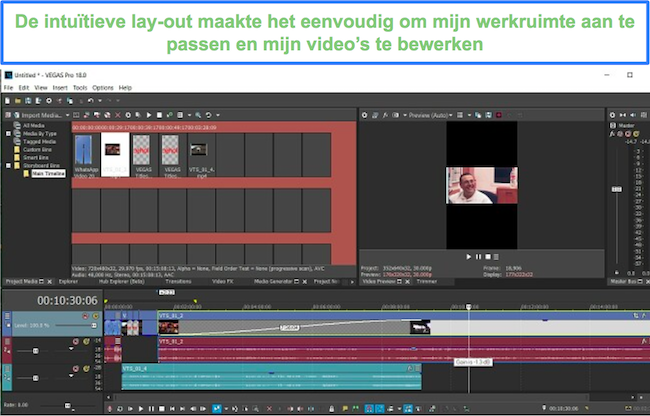
VEGAS Pro heeft een goede verzameling van bewerkingstools en functies. Dit begint met de basisbeginselen, zoals splitsen, samenvoegen en bijsnijden en gaat verder naar geavanceerde functies zoals planaire motion tracking en het animeren van keyframes. Ik was erg onder de indruk van de motion tracking-technologie, omdat ik hiermee kleurindeling of tekst toe kan voegen aan bewegende onderdelen en deze zullen gekoppeld worden aan een specifiek voorwerp terwijl het over de video beweegt.
De AI-integratie helpt om bepaalde projecten te stroomlijnen. Dit maakt het makkelijk om zwart-wit videoclips in te kleuren, de resolutie van een clip te verbeteren en de stijl van de video aan te passen om beroemde artiesten na te bootsen.
Nog een voordeel van VEGAS Pro is dat het programma Sound Forge integreert voor alle audiobewerkingen. Dit kan flexibiliteit toevoegen en verschillende mogelijkheden creëren voor creatieve geluidsbewerkingen, zoals speciale effecten toevoegen, geluidsvolume aanpassen en meerdere tracks combineren om het juiste geluid voor je video’s te produceren.
Het grootste nadeel van VEGAS Pro is dat de software gemaakt is voor professionals en het daardoor lastig kan zijn om het programma onder de knie te krijgen. Aangezien de app niet zo populair is als Adobe Premiere Pro, is er niet zoveel hulpmateriaal beschikbaar om je helpen bij het leren van de geavanceerdere technieken. Er is echter een gratis proef van dertig dagen, zodat je het programma risicovrij kunt uitproberen en kunt zien of je de software voldoende onder de knie kunt krijgen voor het bewerken van je video’s.
Probeer VEGAS Pro 30 dagen gratis uit!
Vergelijkingstabel voor videobewerkingssoftware – bijgewerkt in 2024
| Gebruiks- vriendelijke interface |
Geavan- ceerde bewe- rkingstools |
Bewerking van meerdere camera’s | Aantal videotracks | Gratis proef | |
| Premiere Pro | ✔ | ✔ | ✔ | Onbeperkt | 7 dagen |
| CyberLink PowerDirector | ✔ | ✔ | ✔ | 100 | 30 dagen |
| Movavi Video Editor | ✔ | ✔ | ✘ | Onbeperkt | 7 dagen |
| Avid Media Composer | ✘ | ✔ | ✔ | 99 | 30 dagen |
| VEGAS Pro | ✘ | ✔ | ✔ | Onbeperkt | 30 dagen |
Probeer Adobe Premiere Pro 7 dagen gratis uit!
Hoe ik de beste videobewerkingssoftware getest en gerangschikt heb
Ik heb meer dan twintig videobewerkingsprogramma’s gedownload en ze onderworpen aan een reeks tests om te zien welke gebruiksvriendelijke waren, de benodigde functies hadden, het videobestand in meerdere indelingen konden exporteren en snel gedeeld kon worden op sociale media. Alle vijf bovenstaande programma’s slaagden voor mijn tests, dus ik kan ze zelf makkelijk gebruiken en zou ze aanbevelen aan een vriend of collega. Adobe Premiere Pro was mijn beste keuze omdat het programma alles kan doen wat de andere vier bieden en nog meer. Het is echter belangrijk om de volgende criteria te overwegen om de beste videobewerker voor je behoeften te vinden.
- Gebruiksvriendelijke interface: een goede UI is erg belangrijk voor alle videobewerkingssoftware omdat dit bewerken makkelijker en efficiënter maakt. Een goede interface moet intuïtief en makkelijk om te gebruiken zijn, met duidelijk en georganiseerd toegang tot alle functies. Dit helpt om tijd te besparen en frustratie te verminderen, waardoor de bewerkingservaring aangenamer wordt.
- Geavanceerde videobewerkingstools: geavanceerde videobewerkingstools zijn erg belangrijk voor het creëren van video’s die er professioneel uitzien. Functies zoals bewerken van meerdere camera’s, realtime effecten en kleurindeling kunnen de kwaliteit van het eindproduct enorm verbeteren. Deze tools maken het mogelijk om nauwkeurige bewerkingen uit te voeren, kleuren aan te passen en in realtime effecten toe te voegen aan je video’s, waardoor het bewerkingsproces sneller en efficiënter is.
- Opties voor exporteren: het is belangrijk om een videobewerkingssoftware uit te kiezen die uiteenlopende opties voor exporteren beidt, waaronder verschillende resoluties en indelingen, zoals 4K en HD. Het hebben van meerdere opties voor exporteren geeft je flexibiliteit tijdens de distributie en maakt het mogelijk om je video’s op meerdere platformen te delen.
- Integratie voor sociale media: voor de meeste contentmakers is het een enorm pluspunt om video’s rechtstreeks vanaf het bewerkingsplatform te uploaden. Dit bespaart tijd en geld en over het algemeen zal de software een functie hebben die de video omzet naar afmetingen die vereist zijn voor het netwerk.
- Audiobewerking: ik vond dat het hebben van een kwalitatieve audiobewerker essentieel is tijdens het creëren en bewerken van video’s en net zo belangrijk is als goede videokwaliteit tijdens het creëren van professionele video’s. Een videobewerkingssoftware met robuuste tools voor audiobewerking betekent dat je geen apart programma hoeft te gebruiken voor audiobewerking. Nu heb je één platform om je geluid af te stemmen, achtergrondgeluid te verwijderen, muziek of geluidseffecten toe te voegen en een strakke video met professioneel geluid te creëren.
Op basis van deze belangrijke functies is Adobe Premiere Pro mijn beste keuze. Het programma biedt een uitgebreide, gebruiksvriendelijke interface, geavanceerde videobewerkingstools, opties voor exporteren en integratie voor sociale media. De app heeft ook sterke mogelijkheden voor audiobewerking en motion graphics, waardoor dit een diverse en krachtige keuze is voor beginnende en professionele videomakers. Het maakte niet uit of ik een simpele thuisvideo of een complexe filmproductie maakte, Premiere Pro had al het benodigde voor het creëren van kwalitatieve en professionele video’s.
Je kunt Adobe Premiere Pro zelf zeven dagen gratis uitproberen en gebruiken om alle functies uit testen en zelf wat te bewerken om een gevoel te krijgen voor de software en de mogelijkheden van de tool beter te begrijpen.
Veelgestelde vragen
Zijn er gratis videobewerkers die werken?
Hoewel er voldoende gratis videobewerkers zijn die je kunt downloaden, moet je onthouden dat de software beperkt zal zijn. Een aantal van de veelvoorkomende problemen die ik ervoer waren:
- Beperkte audio- en videotracks.
- Alleen de basis bewerkingstools waren beschikbaar.
- Ze kunnen niet in HD exporteren.
- Geen tekstoverlapping.
- Geen integratie voor sociale media.
Deze beperkingen zullen veel hoofdpijn veroorzaken terwijl je extra software of tools probeert te vinden om je project er zoals gewenst uit te laten zien. In plaats daarvan kun je een betaalde tool gebruiken en profiteren van de gratis proef om snel een aantal bewerkingstaken te voltooien, aangezien deze software alle benodigde tools en functies heeft.
Adobe Premiere Pro heeft daarnaast niet alleen een gratis proef van zeven dagen, maar ook abonnementen met lage prijzen als je de software wilt blijven gebruiken.
Welke videobewerker is populair bij YouTubers?
Adobe Premiere Pro is een van de populairste keuzes voor contentmakers. Het programma heeft de noodzakelijke tools, ongeacht of je video’s maakt voor YouTube, TikTok, IG Stories of een ander platform voor het delen van video’s. Een van de belangrijkste functies is de Auto Reframe, welke AI gebruikt om automatisch een video aan te passen aan de verschillende afmetingen die vereist zijn voor elk populair platform. Na de postproductie heeft Premiere Pro een geïntegreerde tool voor het rechtstreeks delen van de video op YouTube en andere sites. Probeer Premiere Pro zeven dagen gratis uit en ontdek zelf waarom dit een populaire keuze is onder influencers op YouTube en sociale media.
Wat is de beste videobewerker voor lange video’s?
Dit is wederom Adobe Premiere Pro. Met onbeperkte video- en audiotracks, compatibiliteit met alle soorten media-indelingen en meerdere bewerkingsstijlen, heeft het programma alles wat je nodig hebt voor het bewerken en produceren van lange video’s, films en meer.
Conclusie
Na het voltooien van mijn uitgebreide tests kwam Adobe Premiere Pro als beste keuze uit de bus voor contentmakers. De opties voor exporteren zijn uitgebreid en flexibel en het programma wordt geleverd met een grote verzameling van geavanceerde bewerkingstools om je te helpen bij het creëren van professionele video’s. De app heeft integratie voor delen op sociale media en auto-reframe voor het instellen van je afmetingen, zodat je je creaties makkelijk kunt delen met je volgers. Daarnaast heeft Premiere Pro een gratis proef van zeven dagen, zodat je de software risicovrij kunt uittesten en kunt zien of dit de juiste videobewerker voor je is. Je krijgt een gebruiksvriendelijke interface en intuïtieve bewerkingsfuncties, dus ongeacht of je je eerste video bewerkt of een ervaren videobewerker bent, Premiere Pro heeft de tools en functies om je creatieve visies tot leven te brengen.







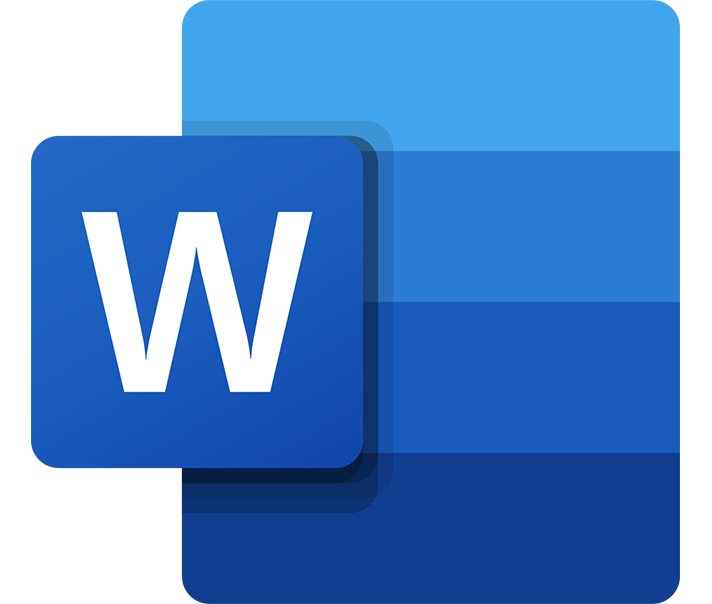
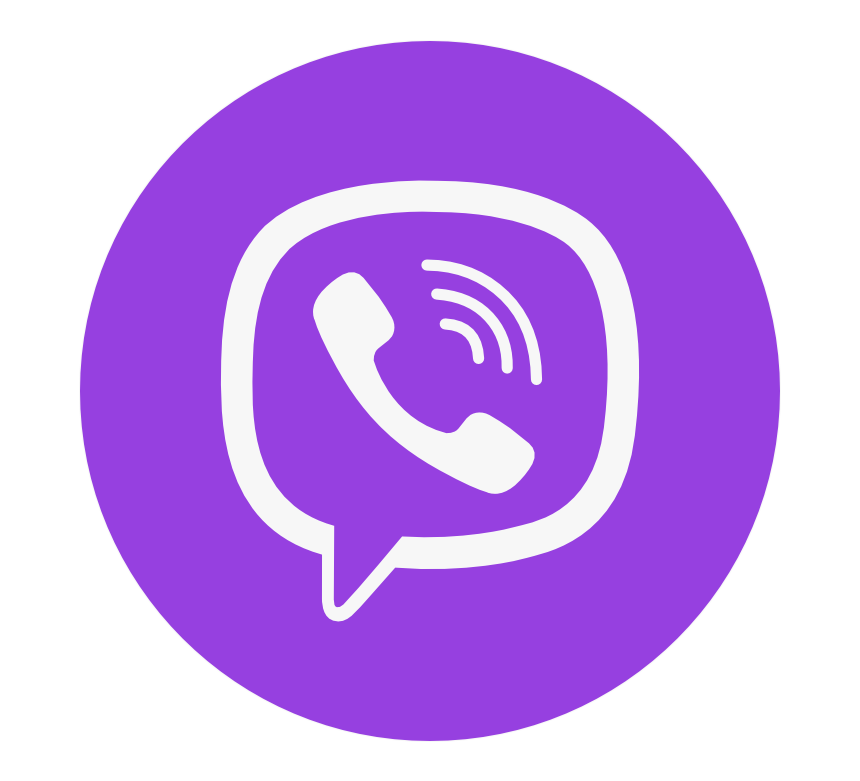
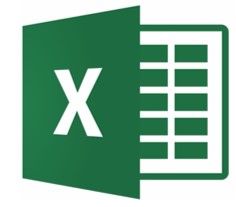
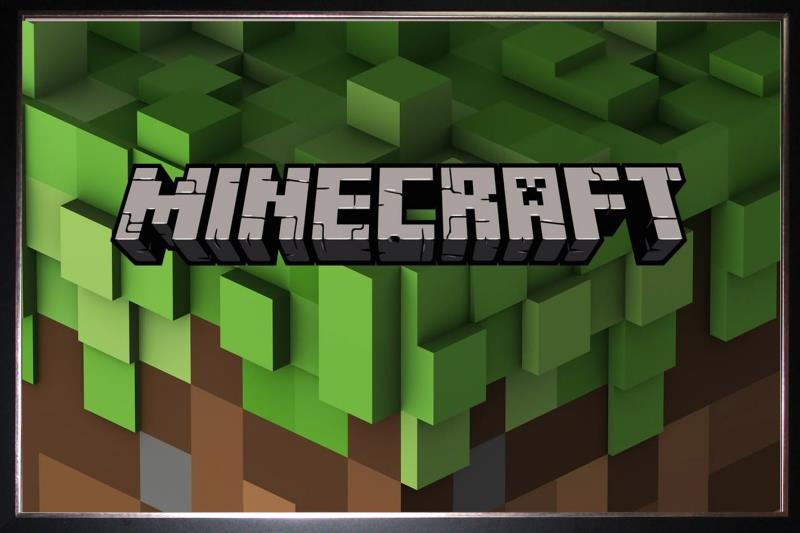
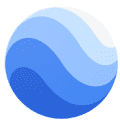


Laat een reactie achter
Annuleer